Introduction à Adobe Illustrator
Par Aarón Martínez , Illustrateur et concepteur 3D
A rejoint Domestika en septembre 2015
Découvrez les fondamentaux d'Adobe Illustrator et créez des images vectorielles de façon optimale
- Domestika Basics 6 coursTop ventes Espagnol sous-titré en français
- 98% avis positifs (5.3K)
- 197092 élèves
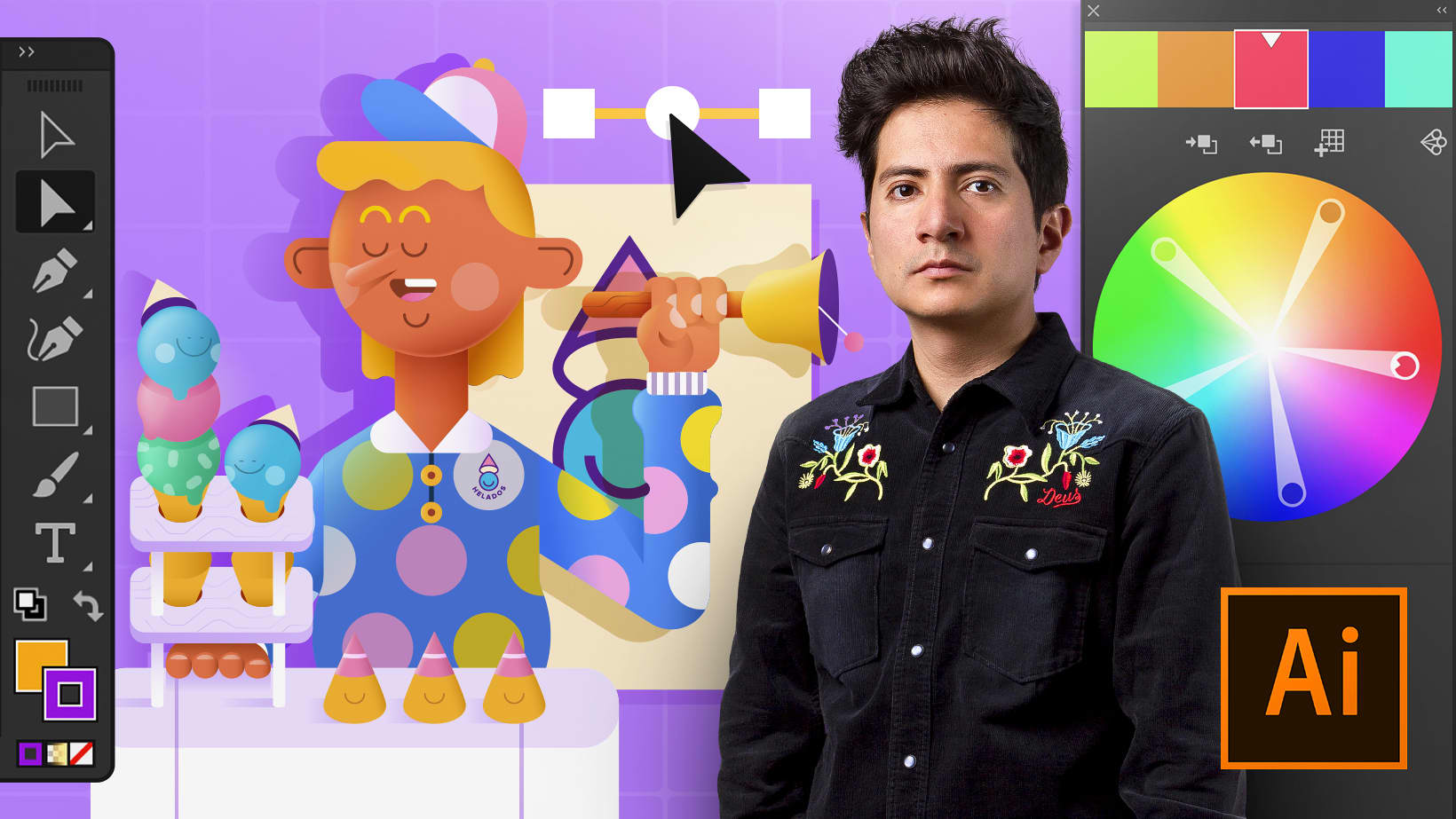
Découvrez les fondamentaux d'Adobe Illustrator et créez des images vectorielles de façon optimale
Domestika Basics · 6 cours inclus
-
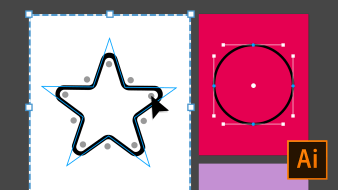
Cours 1 : Débuter
Par Aarón Martínez
Introduction à Adobe Illustrator, à son interface et à ses outils de base
-
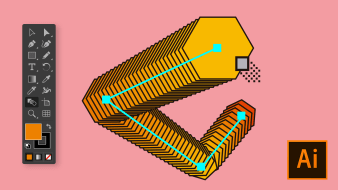
Cours 2 : Modifier des formes
Par Aarón Martínez
Découvrez l'outil Pathfinder pour créer et transformer des formes
-

Cours 3 : Vectoriser
Par Aarón Martínez
Découvrez les différents moyens de numériser une image avec des vecteurs
-
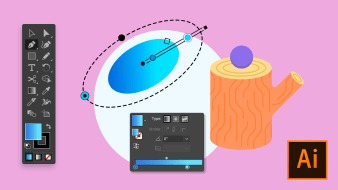
Cours 4 : Mettre en couleur
Par Aarón Martínez
Apprenez à colorer vos projets en sélectionnant les palettes Pantone® et les modes de couleur
-

Cours 5 : Utilisation du texte
Par Aarón Martínez
Apprenez à créer des textes en choisissant une police et à en adapter les caractéristiques pour créer des courbes.
-
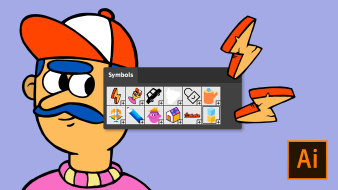
Cours 6 : Optimiser et exporter
Par Aarón Martínez
Apprenez à configurer vos fichiers pour divers médias numériques et imprimés, et à personnaliser votre espace de travail
Si vous souhaitez réaliser des projets vectoriels de façon professionnelle pour des supports imprimés ou numériques, c'est-ce que vous apprendrez à faire dans ce Domestika Basics de 6 cours sur Adobe Illustrator. Aux côtés de l'illustrateur, graphiste et professeur Aarón Martínez, ces 6 cours Domestika vous permettront de découvrir le fonctionnement du logiciel, d'apprendre à utiliser les outils les plus importants sans connaissances préalables et d'appliquer tout ce que vous aurez appris à travers des exercices pratiques.
Vous commencerez par vous familiariser avec l'interface d'Adobe Illustrator, puis vous créerez un document pour réaliser vos premiers tracés vectoriels en créant des formes de base.
Ensuite, vous entrerez dans le monde des formes à travers l'outil Pathfinder avec lequel vous apprendrez à transformer des formes et à en créer de nouvelles en toute liberté.
Vous découvrirez et apprendrez à maîtriser les outils clés pour travailler sur Illustrator tels que le crayon, le pinceau et la plume. Une fois que vous aurez compris le fonctionnement général, vous découvrirez les différentes outils à votre disposition pour numériser une image à l'aide de vecteurs.
Avec ce logiciel, vous apprendrez tout sur la couleur. Aarón vous expliquera les différences entre les modes de couleur CMJN et RVB, ainsi que les principales caractéristiques de chacun. Vous créerez une palette de couleurs Pantone®, découvrirez des outils tels que le pot de peinture et obtiendrez des finitions uniques avec le Pathfinder, les dégradés linéaires et radiaux, les modes de fusion et les effets.
Vous apprendrez à travailler avec un texte et à lui donner n'importe quelle forme. Dans un premier temps, vous créerez un texte aligné dans un cadre, puis d'autres à l'intérieur et autour de formes diverses.
De plus, vous apprendrez à modifier la typographie, à définir le crénage, l'approche, l'épaisseur et l'espacement des lignes. Vous découvrirez ensuite comment organiser le texte en paragraphe, et comment l'aligner et le justifier, entre autres paramètres.
Dans le dernier cours, vous apprendrez à personnaliser votre espace de travail en configurant un profil adapté à vos besoins. Aarón vous donnera quelques conseils experts pour tirer un maximum de profit d'Adobe Illustrator selon vos besoins.
Enfin, vous découvrirez les formats d'impression courants et les formats numériques idéaux pour les réseaux sociaux, et vous apprendrez à exporter un fichier au format PDF en le configurant de manière à préserver l'intégrité et la qualité du document lors de l'impression.
Configuration requise
- ⦁ Un ordinateur équipé de Windows 7 (ou supérieur) ou de macOS 10.12 (Sierra)
⦁ Adobe Illustrator CC (en version payante ou en version d’essai de 7 jours disponible sur le site web d’Adobe).
⦁ Même si ce n’est pas indispensable, il est recommandé d’avoir une tablette graphique.
Avis à la une
Muy completo y muy bien explicado el curso. No es necesario tener conocimientos previos ya que empieza desde lo más básico. En muy poco tiempo, consigues trabajos con muy buen acabado.
- 98% avis positifs (5.3K)
- 197092 élèves
- 77 leçons (10 h 9 min)
- 6 cours
- 31 vidéos téléchargées (31 fichiers)
- En ligne et à votre rythme
- Disponible sur l'application
- Audio : Espagnol
- Espagnol, Anglais, Portugais, Allemand, Français, Italien, Polonais, Néerlandais
- Niveau : Débutant
- Accès illimité pour toujours
- Mis à jour le 18/06/2020
Avis

Par Aarón Martínez
Aarón Martínez est illustrateur et designer de produits. Il cherche à ce que ses créations soient réalistes et visuelles. Il observe pour cela attentivement l'environnement, les matériaux et les textures qui l'entourent. Son travail couvre plusieurs disciplines, de la création de personnages 3D pour la publicité aux objets design en passant par la conception de machines qui détectent le cancer.
Il travaille en freelance pour diverses marques et agences telles que : Autodesk, Nexus studio, Enormous Brands, Cisco, Grupo W, Volkswagen, Flock, Moi, BBmundo, Usbek & RIka, History Land, etc. Il est aussi professeur de modélisation 3D et d'illustration vectorielle.
Contenu
Cours 1 : Débuter
-
U1
Présentation
-
Présentation
-
-
U2
Notre premier document
-
Notre premier document
-
-
U3
Parcourez l'interface: menu, outils et palette
-
Parcourez l'interface: menu, outils et palette
-
-
U4
Ajustements à notre document
-
Ajustements à notre document
-
-
U5
Tables de travail
-
Tables de travail
-
-
U6
Modes couleur
-
Modes couleur
-
-
U7
Créer des formes de base
-
Créer des formes de base
-
-
U8
Coins arrondis
-
Coins arrondis
-
-
U9
Outil gomme, ciseaux et lame
-
Outil gomme, ciseaux et lame
-
-
U10
Outil de sélection
-
Outil de sélection
-
-
U11
Échelle, déplacement et rotation
-
Échelle, déplacement et rotation
-
-
U12
Groupes
-
Groupes
-
-
U13
Couches
-
Couches
-
-
U14
Pratique: créer, couper et organiser
-
Pratique: créer, couper et organiser
-
Cours 2 : Modifier des formes
-
U1
Présentation
-
Présentation
-
-
U2
Création d'icônes génériques avec des formes de base
-
Création d'icônes génériques avec des formes de base
-
-
U3
Baguette magique et lasso
-
Baguette magique et lasso
-
-
U4
Pathfinder 1: unifier et moins de front
-
Pathfinder 1: unifier et moins de front
-
-
U5
Pathfinder 2: intersecter et exclure
-
Pathfinder 2: intersecter et exclure
-
-
U6
Outil de fusion
-
Outil de fusion
-
-
U7
Distorsion
-
Distorsion
-
-
U8
Pratique: famille d'icônes
-
Pratique: famille d'icônes
-
Cours 3 : Vectoriser
-
U1
Présentation
-
Présentation
-
-
U2
Outil crayon
-
Outil crayon
-
-
U3
Outil Pinceau
-
Outil Pinceau
-
-
U4
Outil plume
-
Outil plume 1
-
Outil plume 2
-
-
U5
Créer des pointes de pinceau
-
Créer des pointes de pinceau
-
-
U6
Point d'ancrage
-
Point d'ancrage
-
-
U7
Guides intelligents
-
Guides intelligents
-
-
U8
Styles graphiques d'illustration
-
Styles graphiques d'illustration
-
-
U9
Vectoriser à partir d'images
-
Vectorisation à partir d'images 1
-
Vectorisation à partir d'images 2
-
-
U10
Trace en direct
-
Trace en direct
-
-
U11
Pratique: traçage interactif
-
Pratique: traçage interactif
-
Cours 4 : Mettre en couleur
-
U1
Présentation
-
Présentation
-
-
U2
Se souvenir des modes de couleur de notre document
-
Se souvenir des modes de couleur de notre document
-
-
U3
Palettes de couleurs
-
Palettes de couleurs
-
-
U4
Plasta, contour et plasta
-
Plasta, contour et plasta 1
-
Plasta, contour et plasta 2
-
Plasta, contour et plasta 3
-
-
U5
Pot de peinture
-
Pot de peinture
-
-
U6
Scission de Pathfinder
-
Scission de Pathfinder
-
-
U7
Gradient linéaire
-
Gradient linéaire
-
-
U8
Dégradé radial
-
Dégradé radial
-
-
U9
Gradient de forme libre
-
Gradient de forme libre
-
-
U10
Modes de fusion
-
Modes de fusion
-
-
U11
Effets (vecteur)
-
Effets (vecteur)
-
-
U12
Effets (pixellisation)
-
Effets (pixellisation)
-
-
U13
Pratique: badge avec effets
-
Pratique: badge avec effets 1
-
Pratique: badge avec effets 2
-
Cours 5 : Utilisation du texte
-
U1
Présentation
-
Présentation
-
-
U2
Outil de texte
-
Outil de texte
-
-
U3
Texte dans les formes
-
Texte dans les formes
-
-
U4
Caractère: Comment choisir une police / Comment changer d'épaisseur / Définir l'interligne / Définir le suivi / Définir le crénage
-
Caractère: Comment choisir une police / Comment changer d'épaisseur / Définir l'interligne / Définir le suivi / Définir le crénage
-
-
U5
Paragraphe: Comment aligner le texte / les retraits / l'espace avant ou après le paragraphe
-
Paragraphe: Comment aligner le texte / les retraits / l'espace avant ou après le paragraphe
-
-
U6
Type ouvert
-
Type ouvert
-
-
U7
Convertir en courbes
-
Convertir en courbes
-
-
U8
Modifier la structure du texte
-
Modifier la structure du texte
-
-
U9
Déformer
-
Déformer
-
-
U10
Couleur et volume
-
Couleur et volume
-
-
U11
Texte et éclaireur
-
Texte et éclaireur
-
-
U12
Déplacement
-
Déplacement
-
-
U13
Masque d'écrêtage
-
Masque d'écrêtage
-
-
U14
Pratique: texte avec volume
-
Pratique: texte avec volume
-
Cours 6 : Optimiser et exporter
-
U1
Présentation
-
Présentation
-
-
U2
Comment personnaliser l'espace de travail
-
Comment personnaliser l'espace de travail
-
-
U3
Actions
-
Actions
-
-
U4
Symboles
-
Symboles
-
-
U5
Édition mondiale
-
Édition mondiale
-
-
U6
Svg
-
Svg
-
-
U7
Travailler avec CPU et GPU
-
Travailler avec CPU et GPU
-
-
U8
Formats d'impression
-
Formats d'impression
-
-
U9
Formats pour le Web
-
Formats pour le Web
-
-
U10
PDF
-
PDF
-
-
U11
Pratique: sorties dans différents formats
-
Pratique: sorties dans différents formats 1
-
Pratique: sorties sous différents formats 2
-
Afficher le contenu des 6 cours
À propos de Domestika Basics
Domestika Basics est un ensemble de cours sur les logiciels les plus utilisés par les esprits créatifs du monde entier.
Le contenu a été soigneusement pensé pour les élèves qui se lancent dans une nouvelle discipline créative et pour les profils professionnels expérimentés qui souhaitent enrichir leurs connaissances.
Apprenez auprès des meilleurs professeurs de Domestika avec des leçons pratiques, de nombreuses ressources et un niveau de difficulté progressif qui vous permettra de voir les résultats dès le premier jour.
Grâce à Domestika Basics, professionnalisez vos compétences et réalisez des projets plus importants.
-
Sans connaissances préalables
Avec Domestika Basics, trouvez tout ce dont vous avez besoin pour vous lancer dans une nouvelle discipline créative et devenez spécialiste en la matière.
-
Des cours axés sur l'outil
Découvrez les bases, techniques et méthodes éprouvées dont vous avez besoin pour le maîtriser.
-
Apprenez rapidement
Laissez-vous guider par nos meilleurs professionnels, qui vous expliqueront chaque étape de façon claire pour vous permettre de profiter au maximum du programme.
-
Certificats Plus
En tant que membre Plus, vous recevrez un certificat personnalisé signé par le professeur à la fin du cours. Vous pourrez le partager dans votre portfolio, sur les réseaux sociaux et là où vous voulez !


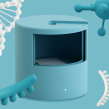

germanromerocreativo
Lo estoy conociendo hasta ahora me parece muy interesante , me gusto mucho
Afficher la traduction
Masquer la traduction
rachel.winters
The course is good but I didn't realize that it wasn't dubbed into English. It is hard to read subtitles and pay attention to what is being taught to you so I have to often read it several times then go back and watch what is being demonstrated in the video...repeat. Other then that the course is very good.
Afficher la traduction
Masquer la traduction
angiemupa04
PlusExcelente curso, muy detallado de inicio a fin. Illustrator es un programa increíble.
Afficher la traduction
Masquer la traduction
isapaolini
Ottimo corso! Grazie!
Afficher la traduction
Masquer la traduction
mariallamas21
Excelente curso, me ha parecido muy práctico, a veces me pierdo un poco y me toca repetir el video, pero en términos generales, muy buen maestro, ya he aprendido muchas cosas.
Afficher la traduction
Masquer la traduction